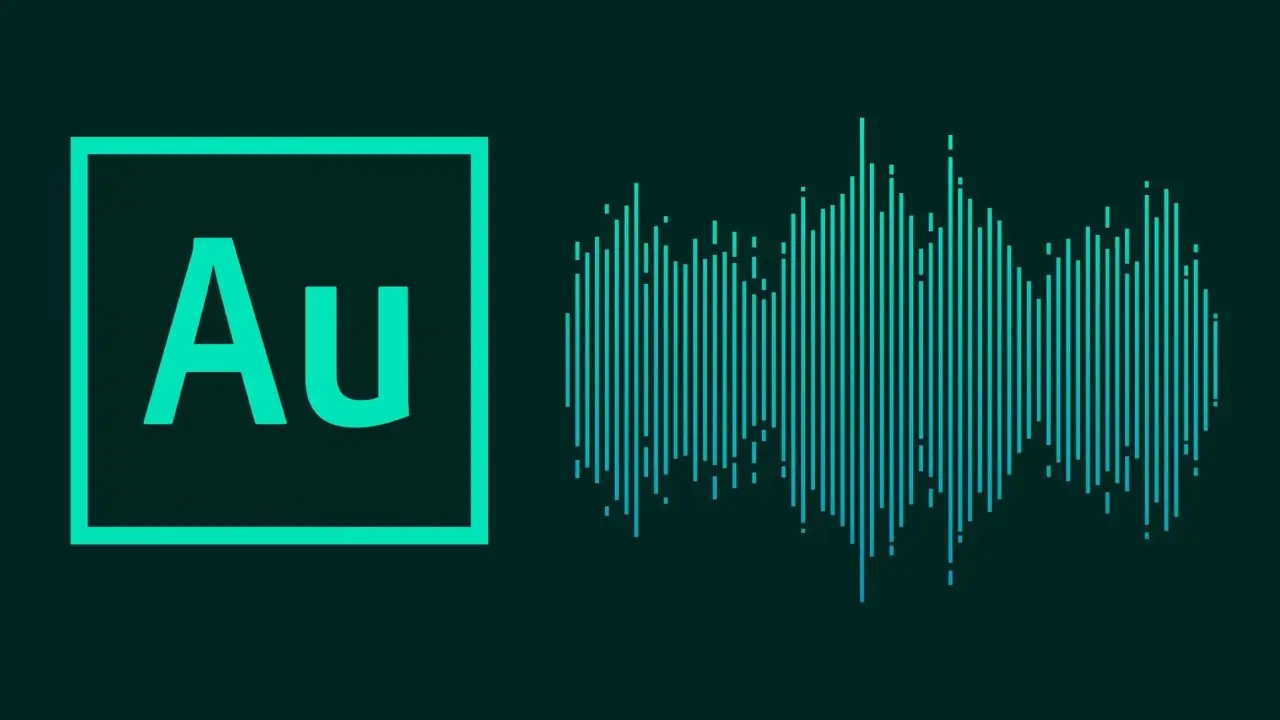Как повысить громкость mp3:
онлайн и в программах
Если трек слишком тихий, и вы не понимаете, что человек говорит, или не слышите музыку, проблему легко исправить. Есть множество аудиоредакторов с инструментом для регулировки громкости. С их помощью можно отредактировать звуковую дорожку.
В этой статье разберем, как увеличить громкость MP3 файла с помощью 7 лучших редакторов. Все инструменты подходят для новичков, имеют бесплатную версию и работают на компьютерах с операционной системой Windows.
Также рекомендуем прочитать статью, где собраны лучшие аудиоредакторы с широкой функциональностью, не ограничивающейся регулировкой громкости.
АудиоМастер
АудиоМАСТЕР — это простой и интуитивно понятный аудиоредактор для монтажа и обработки музыки, голосовых сообщений, аудиокниг. Этот редактор оснащен простым в использовании интерфейсом и предлагает обширный набор функций для аудио работы: начиная от конвертации форматов и извлечения аудиодорожек из видео до обрезания музыкальных треков, объединения разных файлов и добавления всевозможных звуковых эффектов.
АудиоМАСТЕР поддерживает множество форматов, включая FLAC, AAC, WMA, MP4, AIFF, AVI, M4R, ALAC, MP2, AMR, MPEG, M4A, OGG , AC3 , WAV и другие. Это приложение позволяет не только менять форматы аудиофайлов на желаемый пользователем формат но также настраивать параметры качества звука такие как частоту дискретизации и битрейт; возможно создание метаданных для трека.
Главное достоинство этого редактора — простой интерфейс. Он будет особенно полезен для новичков в области аудиомонтажа. Если возникнут сложности и не получится сделать МП3 громче без потери качества, техподдержка ответит на любые вопросы.
Пропробуйте программу АудиоМАСТЕР бесплатно —
Инструкция:
-
Скачать и установить АудиоМастер на компьютер. Аудиоредактор поддерживает Windows XP, Vista, 7, 8, 10.
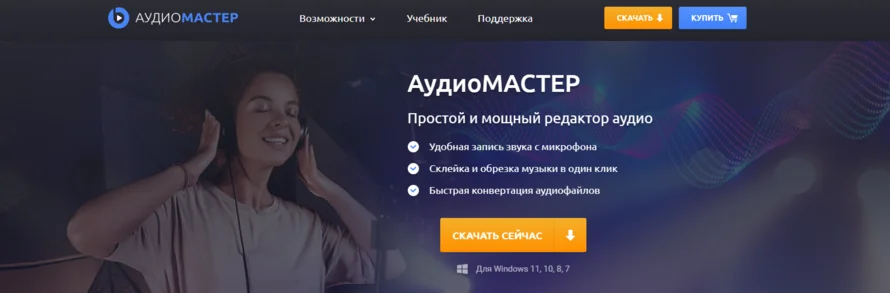
-
Нажать на кнопку “Открыть файл” и импортировать трек.
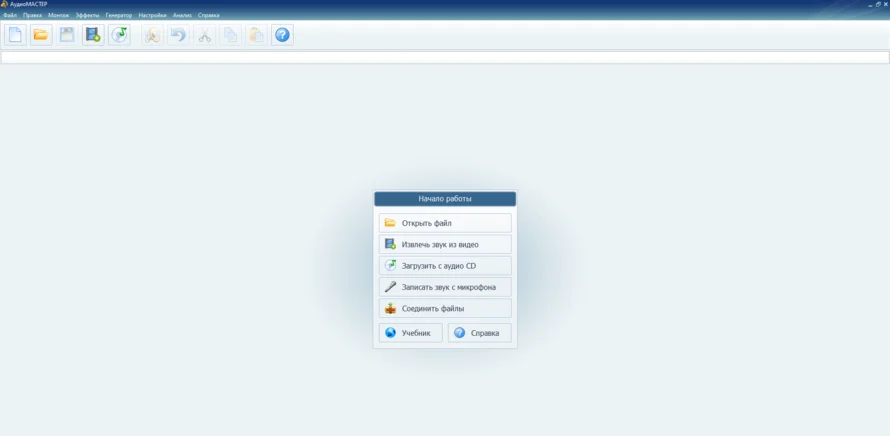
-
В боковом меню выбрать инструмент “Изменить громкость” и переместить ползунок в сторону “Громко», чтобы сделать громче MP3 в программе.
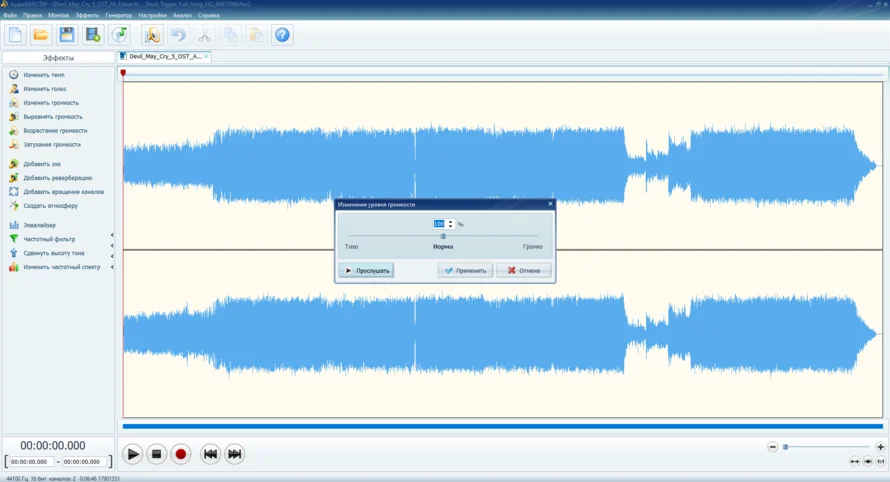
-
Кликнуть по кнопке “Файл” и выбрать “Сохранить как”. В новом окне выбрать выходное расширение, битрейт, частоту дискретизации и другие настройки аудио.
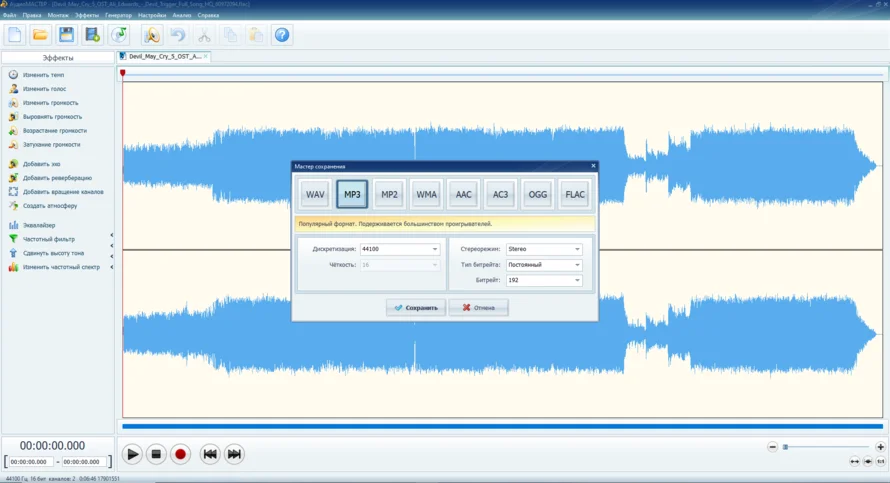
MP3louder.com
MP3 Louder — это бесплатный онлайн-аудиоредактор, позволяющий усилить громкость MP3 записи прямо в браузере. Вы можете легко регулировать громкость и сделать звучание MP3 файлов громче за несколько кликов. Чтобы усилить звук, достаточно всего лишь загрузить ваш MP3-файл на сайте через предложенную форму, нажав после этого на кнопку “Загрузить сейчас”. В течение короткого времени вы получите доступ к новой версии вашей песни уже с улучшенной громкостью в формате MP3. Важно помнить, что не стоит закрывать страницу веб-сервиса до завершения процесса загрузки и обработки файла.
Этот сервис ограничивается одной функцией и не предлагает дополнительные инструменты для редактирования аудио, такие как аудиомонтаж или нормализация звука.
Инструкция:
-
Перейти на официальный сайт и импортировать трек, нажав на «Открыть».
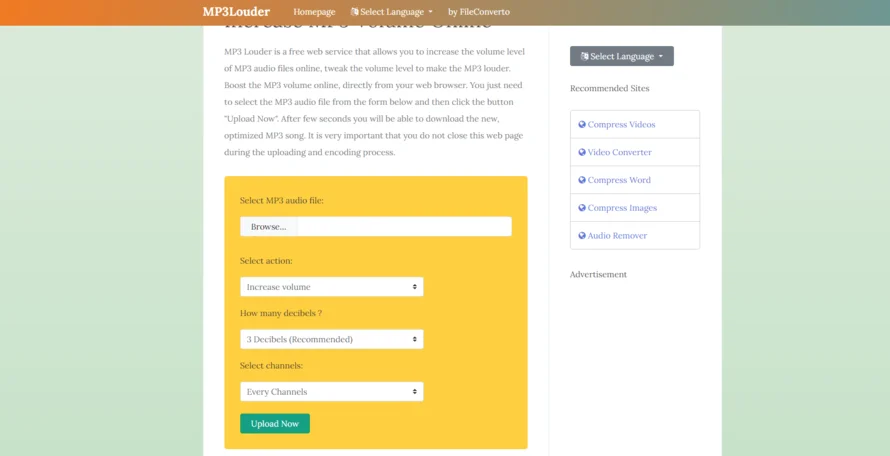
-
В меню «Выбор действий» выбрать опцию «Увеличить громкость». Также сервис предлагает уменьшить силу звука.
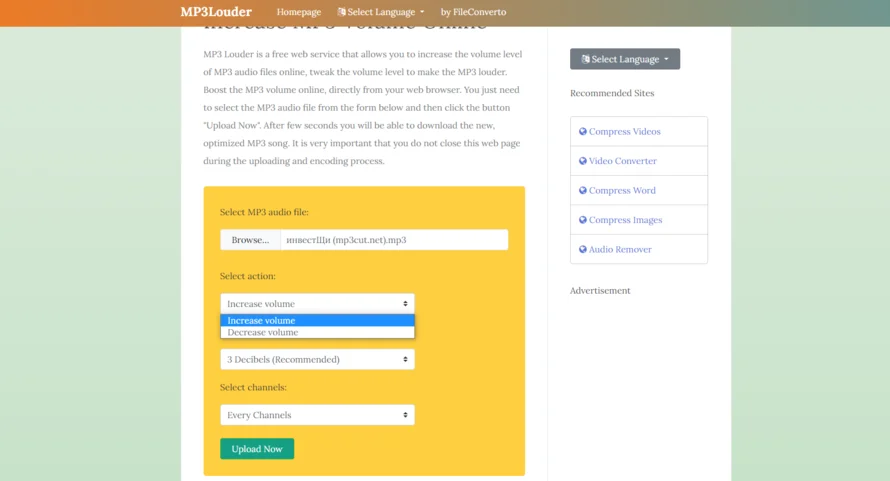
-
В поле «На сколько децибел?» вписать уровень громкости. Если вы не знаете, какое значение подойдет, выберите режим «Рекомендуемый». Это максимальный уровень громкости, при котором качество звука не снизится.
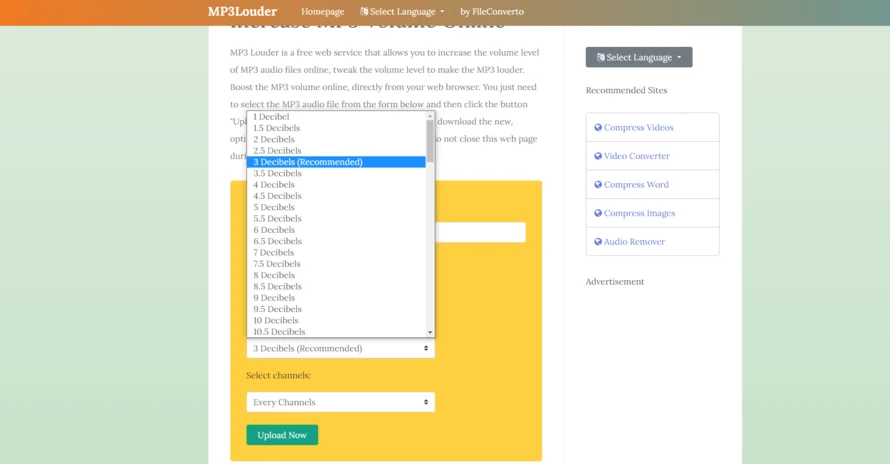
-
Кликнуть «Загрузить сейчас», чтобы выполнить увеличение громкости МП3. Сервис автоматически экспортирует файл на ПК.
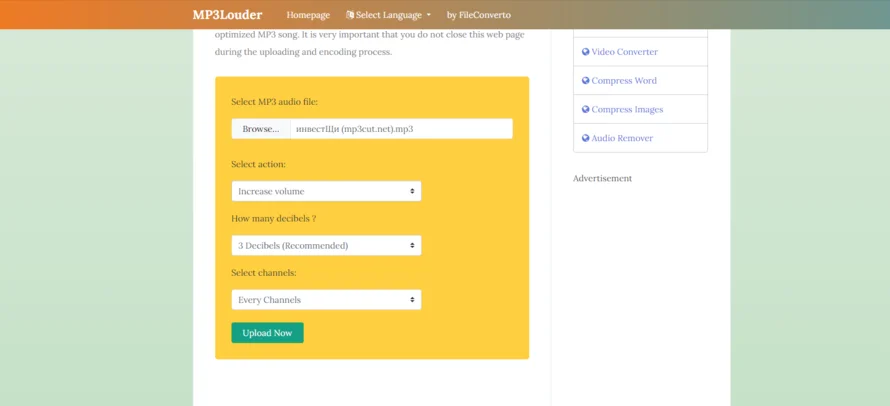
MP3Gain
MP3Gain — это очень удобный инструмент, который помогает выравнивать уровень звука в файлах MP3. Он особенно полезен для людей, у которых на компьютере собрана большая коллекция музыки и которые не хотят постоянно регулировать громкость при воспроизведении разных треков. Программа отличается простотой в использовании благодаря своему интуитивно понятному интерфейсу, что делает её доступной даже для новичков. К тому же, для выполнения своих функций MP3Gain не требует много времени и при этом сохраняет первоначальное качество звукового файла без изменений.
Инструкция:
-
Запустить программу и нажать на кнопку «Добавить файл».

-
Нажать на “Анализ трек”, чтобы узнать, какая сейчас стоит громкость в децибелах (Дб).
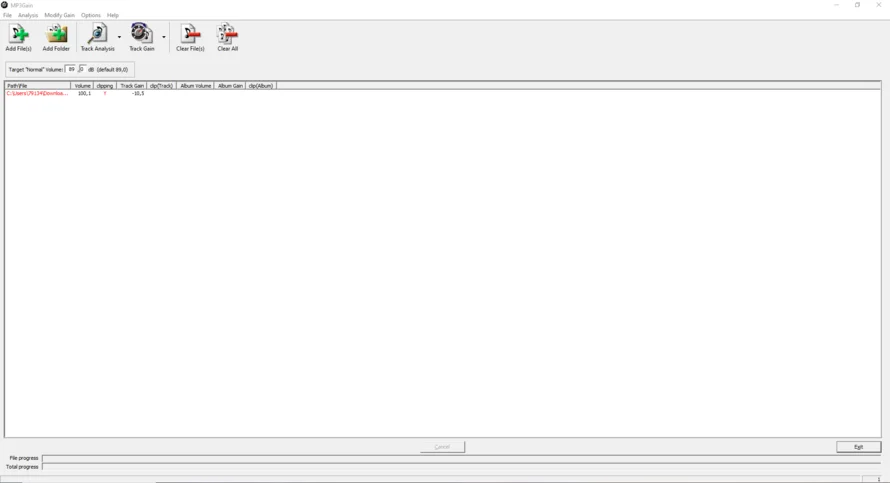
-
Указать новое значение в пункте “Норма громкости”.
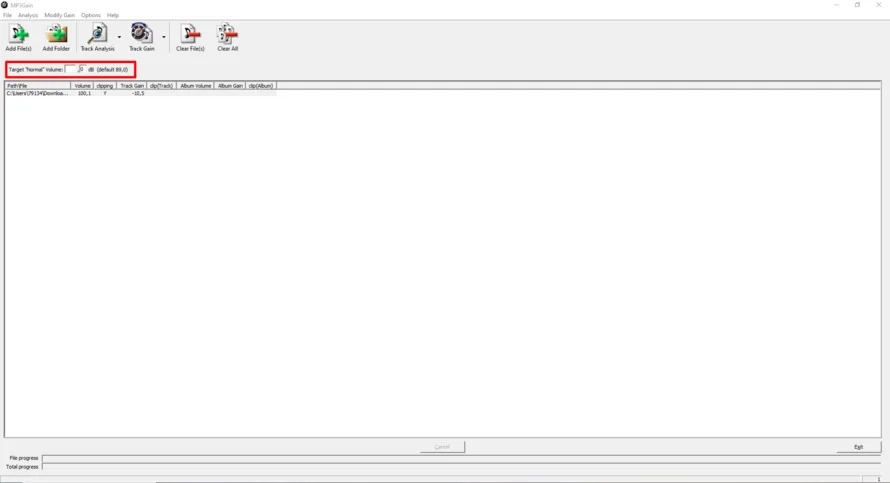
-
Открыть меню “Изменить уровень” и щелкнуть по кнопке “Применить тип Трек», чтобы поднять громкость MP3 файла.
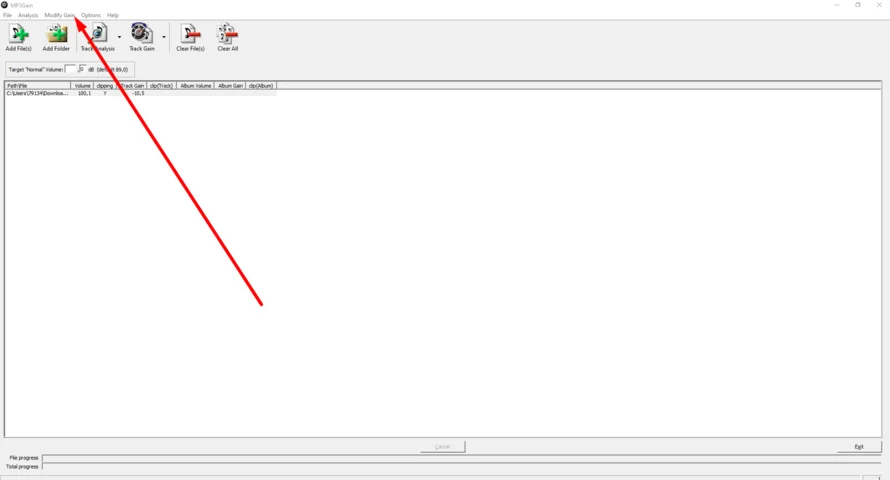
MP3cut.net
Онлайн-сервис позволяет повышать громкость аудио в формате MP3 прямо в браузере. Сайт поддерживает свыше 300 различных аудио и видео форматов. Музыку можно загрузить непосредственно с вашего устройства, использовать облачное хранение или вставить ссылку на интернет-файл. MP3cut.net отличается своим интуитивно понятным дизайном, что обеспечивает легкость использования.
Главный минус сервиса — время обработки. На файл размером более 100 Мб потребуется не меньше 30 секунд, так как нужно будет сначала загрузить трек на сервис, а после этого скачать обратно на компьютер.
Инструкция:
-
Открыть официальный сайт MP3cut.net и выбрать инструмент Change Volume.
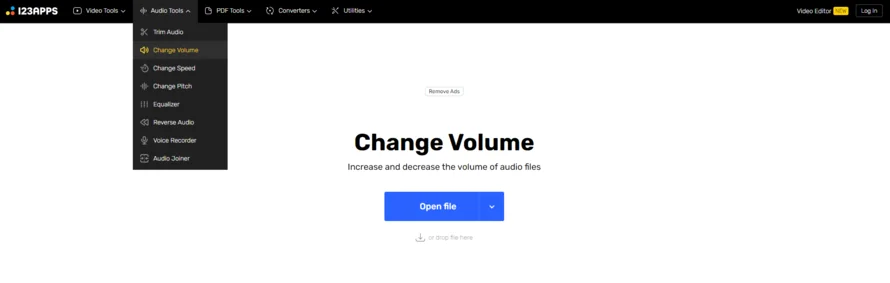
-
Нажать на кнопку Open Files и импортировать аудиофайл.
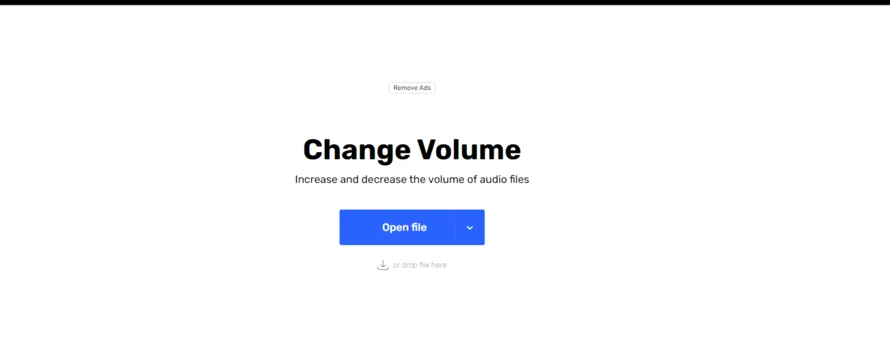
-
Передвинуть ползунок, чтобы повысить громкость MP3, и нажать на Save. Рекомендуется прослушать аудио перед экспортом.
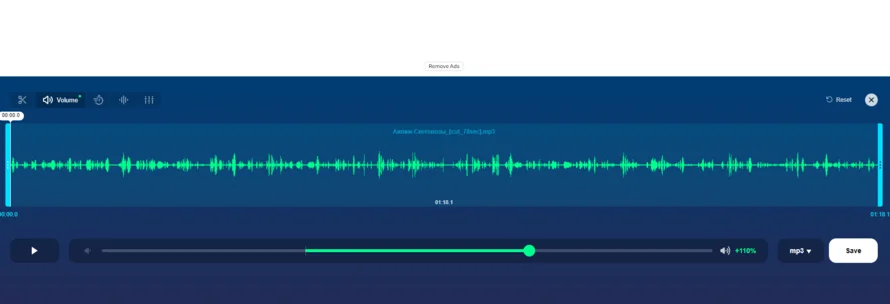
MP3DirectCut
Этот аудиоредактор уже сильно устарел и работает только с форматами MP3 и MP2. Он будет полезен пользователям старых компьютеров на базе Windows XP, на которых не запускаются более современные инструменты. Используя mp3DirectCut, можно обрезать треки, склеивать аудио в MP3, сделать громче звук и т.д. Следует отметить отсутствие инструмента для работы с цифровым шумом и искажениями звука, которые происходят, если выкрутить громкость на максимум.
К 2024 году данное приложение утратило свою релевантность и больше подходит для тех, кто все еще использует Windows XP на своих ПК. На других операционных системах оно может работать нестабильно. Владельцам компьютеров с Win 10 и 11 не рекомендуется скачивать MP3DirectCut, поскольку есть еще много инструментов, чтобы увеличить громкость аудио.
-
Развернуть меню “Файл” и добавить трек в программу.
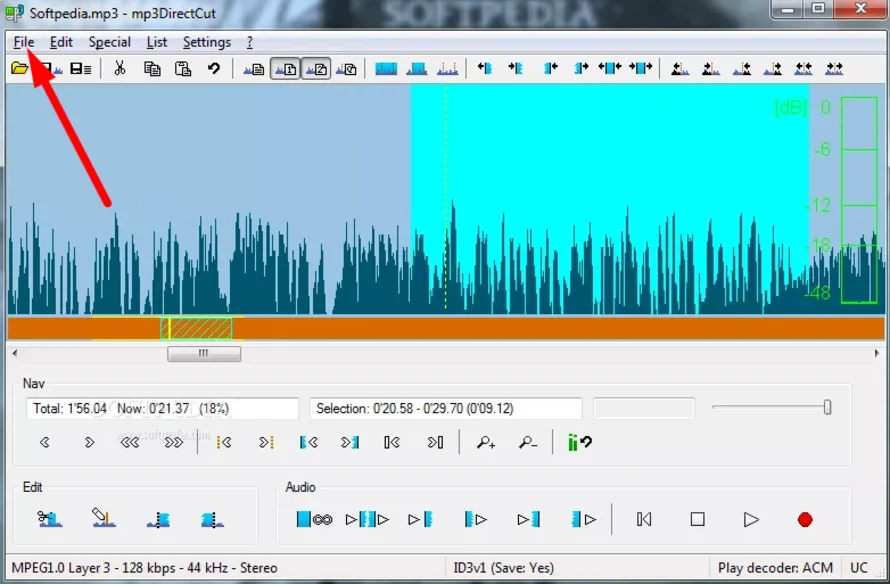
-
Нажать “Правка” и выбрать инструмент “Усиление”.
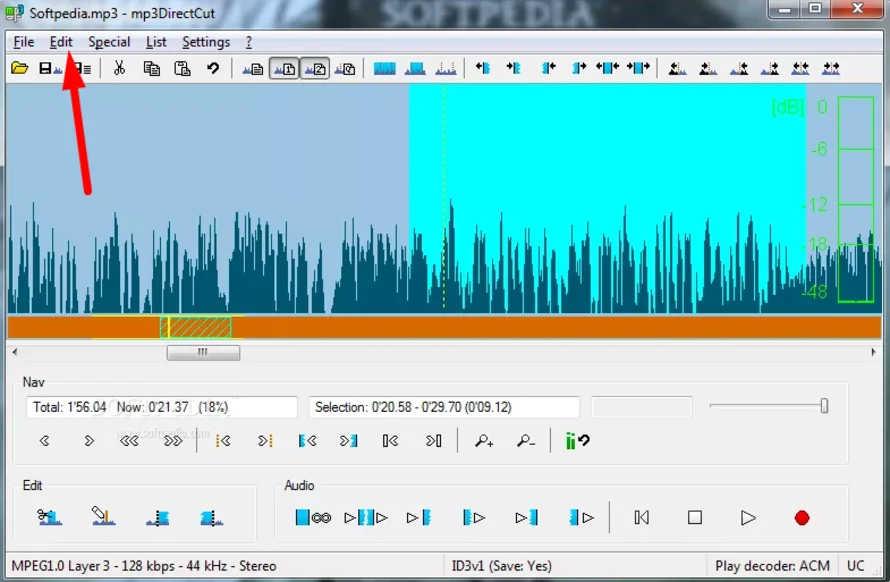
-
Передвинуть ползунок в большую сторону и нажать ОК. В программе есть плеер, позволяющий послушать музыку перед сохранением изменений.
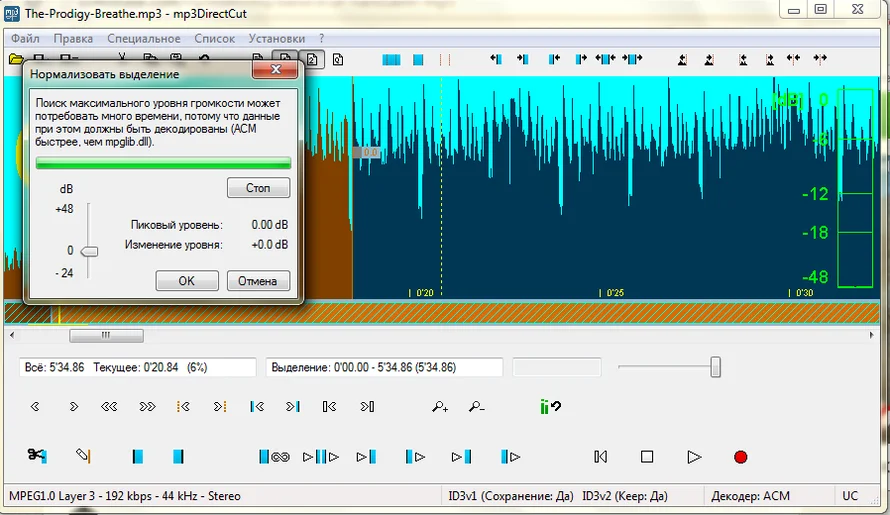
-
Открыть меню “Файл” и сохранить трек.
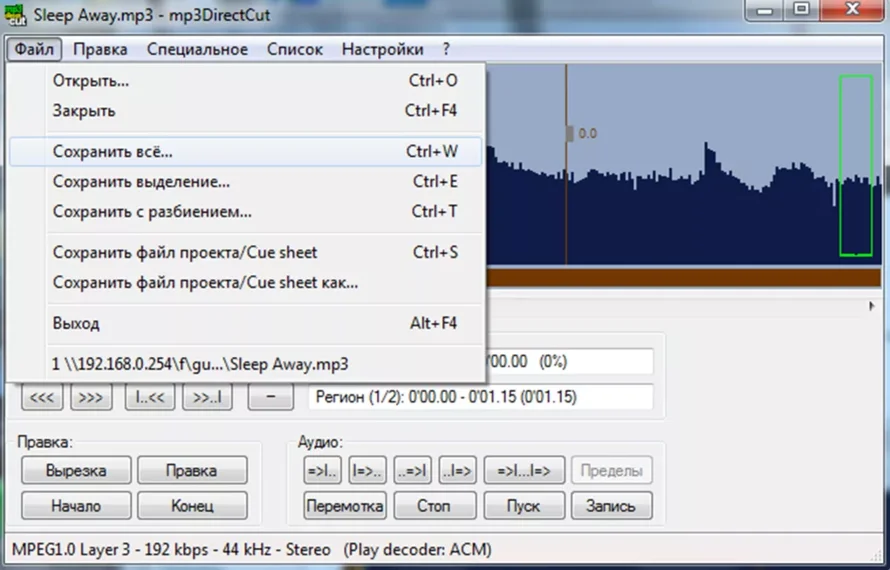
audiotrimmer.com
AudioTrimmer – это простой в использовании онлайн-сервис, позволяющий бесплатно изменить громкость MP3 в браузере. Разработчики разделили инструментарий на несколько редакторов, что значительно упрощает обработку и монтаж аудио. AudioTrimmer не только позволяет MP3 добавить громкость, нои предлагает базовые возможности для монтажа звука, коллекцию из 30 бесплатных треков, доступных для загрузки и использования в личных проектах. Чтобы пользоваться AudioTrimmer, не нужно регистрироваться на сайте и покупать лицензию.
Инструкция:
-
Открыть страницу Online Audio Volume Booster и перетянуть файл с компьютера в окно браузера.
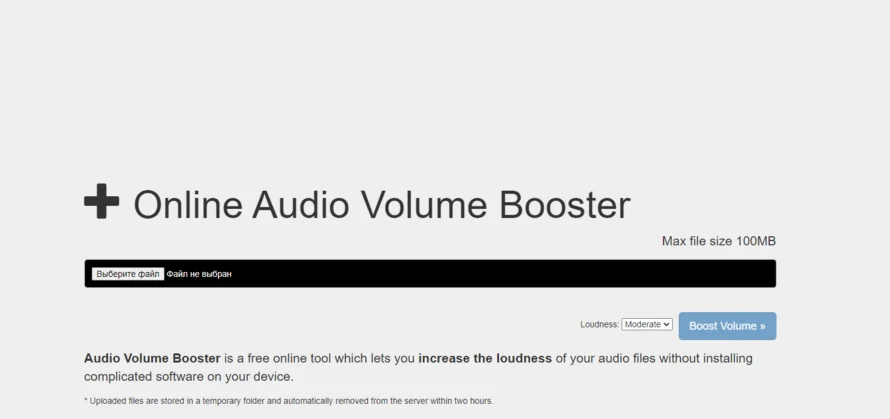
-
Настроить громкость, передвинув ползунок вправо.

-
Сохранить трек.

Audacity
Audacity — отличный инструмент для комплексного редактирования. С его помощью музыканты обрезают лишнее, микшируют композиции, настраивают громкость, нормализуют звук и т.д.
Этот аудиоредактор доступен для свободного использования и предназначен для работы с многодорожечными файлами. Он был разработан для бесплатного распространения и поддерживает такие операционные системы, как Windows, Linux, macOS и FreeBSD. Были планы на выпуск версий для мобильных устройств под управлением Android и iOS, однако они так и не были реализованы.
В 2021 году MuseGroup приобрела права на Audacity. После этого в программу была интегрирована функциональность для сбора пользовательских данных, включая IP-адреса, версии операционных систем, модели видеокарт и процессоров, а также другие данные, которые могут быть требуемы правоохранительными органами. Это вызвало недовольство в сообществе пользователей и привело к созданию двух альтернативных версий без функций сбора информации — Audacium и Tenacity.
Инструкция:
-
Нажать на «Файл» и «Открыть», чтобы добавить аудиофайл на монтажный стол.
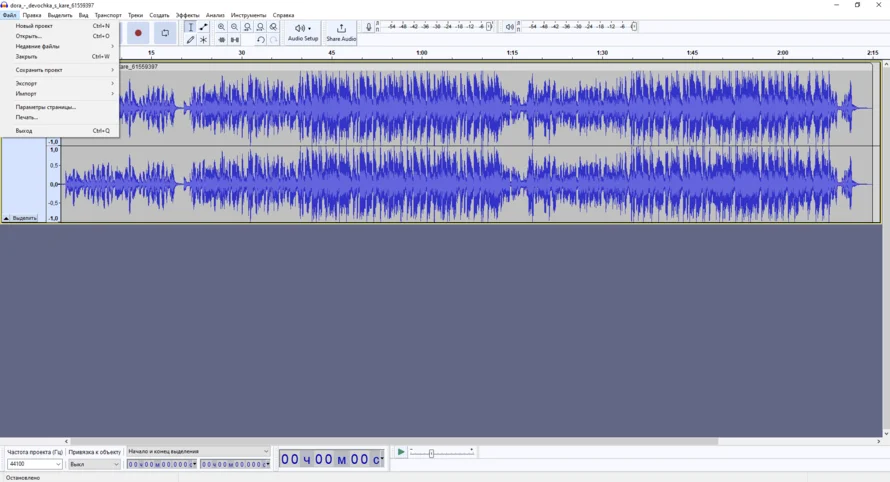
-
Выбрать единственную звуковую дорожку, щелкнув левой кнопкой мыши.

-
Перейти в меню «Эффект» и выбрать опцию «Усиление». Прослушайте аудио перед тем, как экспортировать файл. Приложение имеет встроенный проигрыватель аудио.
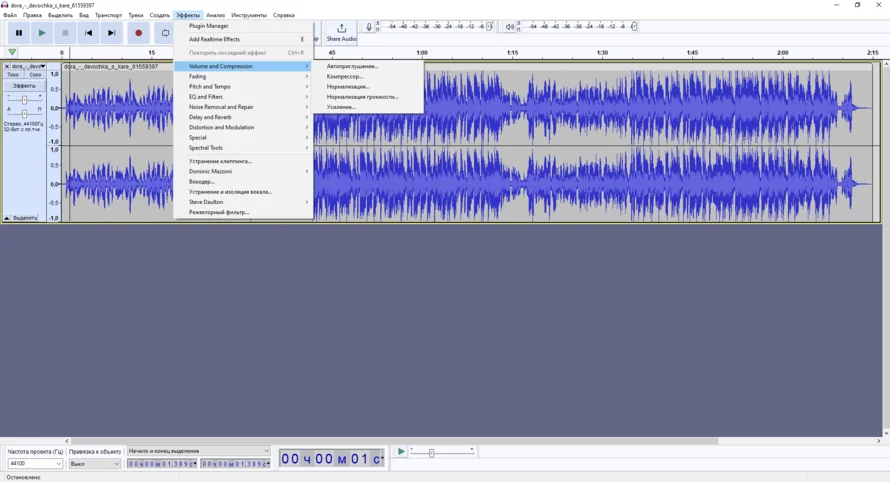
-
В меню «Файл» нажать на «Экспорт» и выбрать выходной формат.
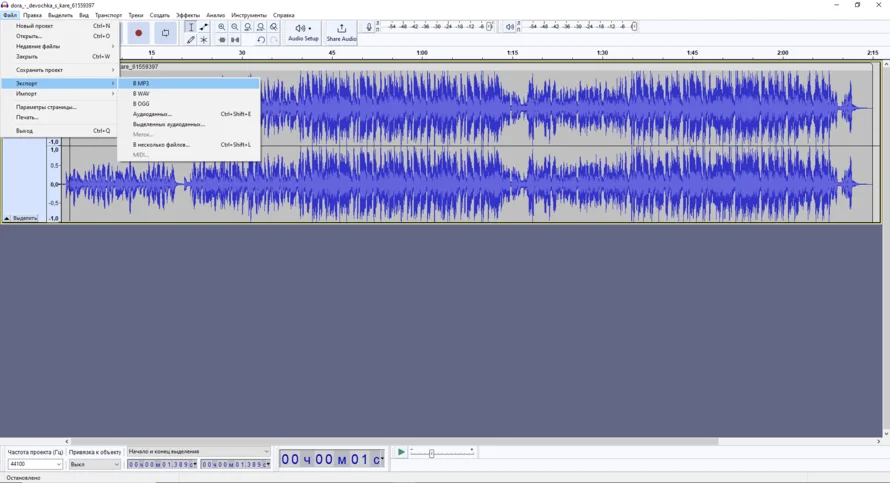






 АудиоМАСТЕР
АудиоМАСТЕР